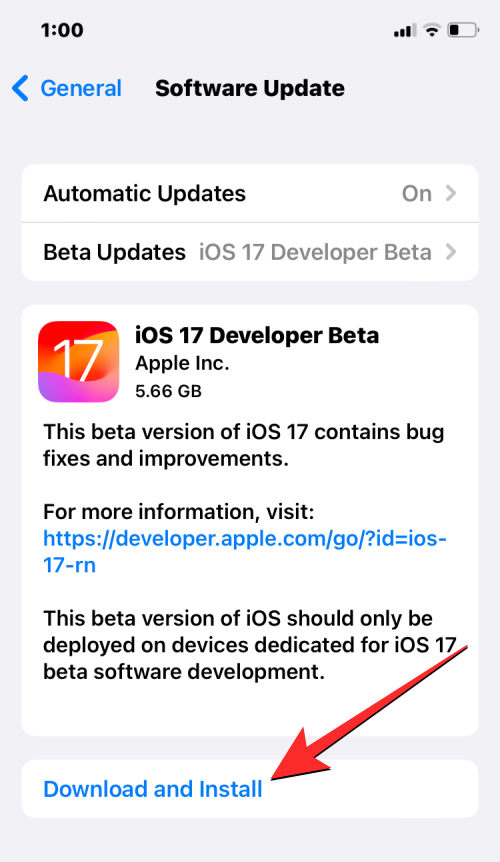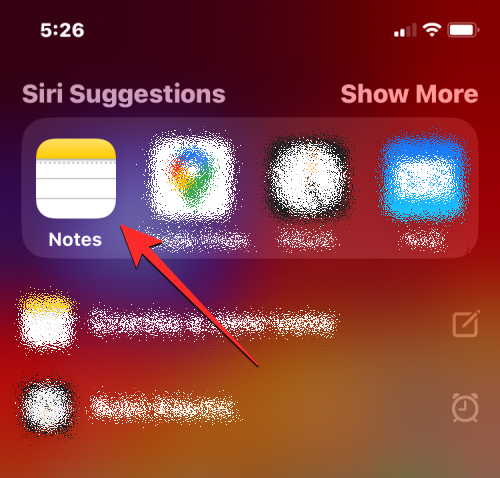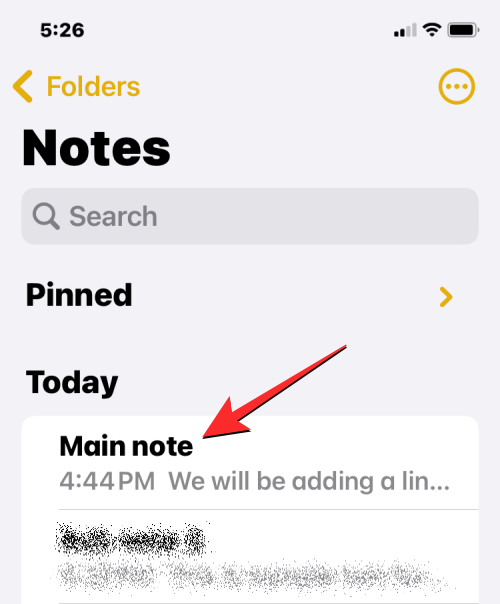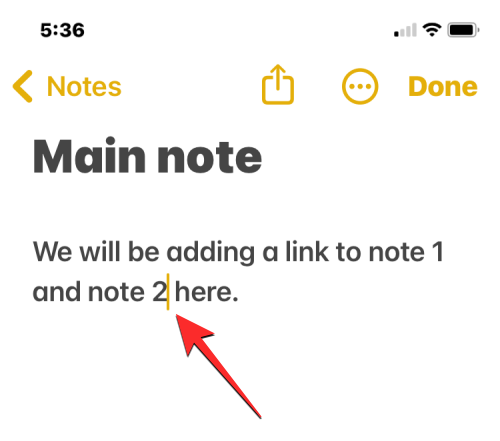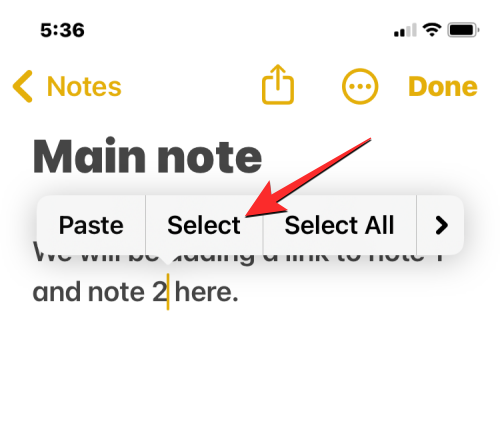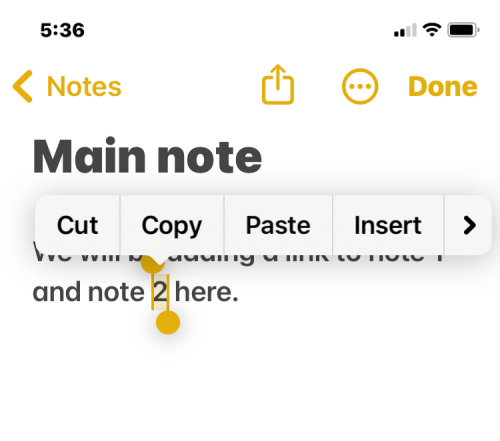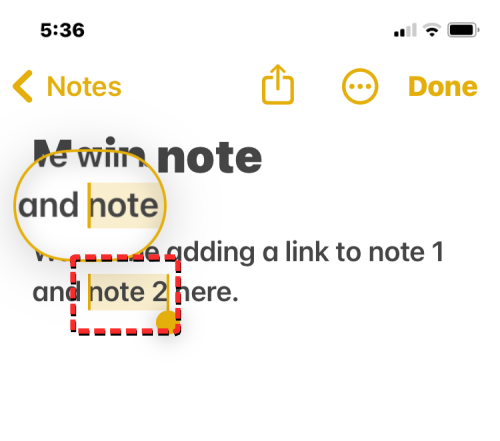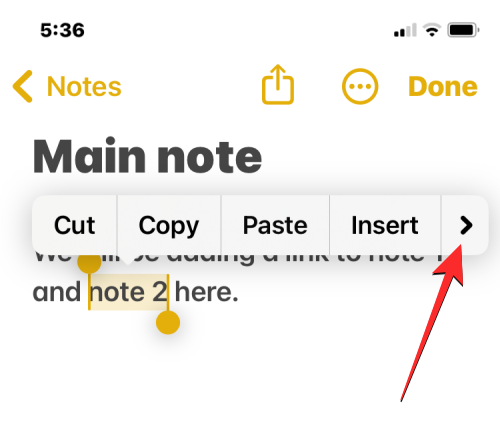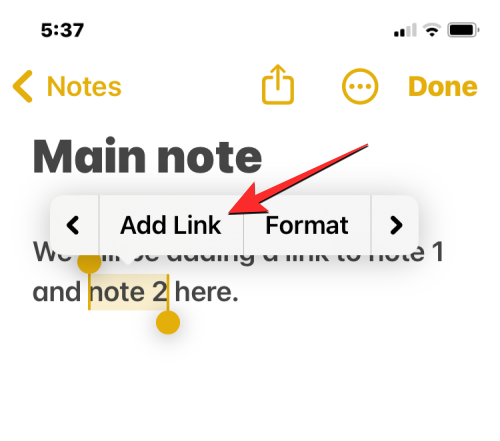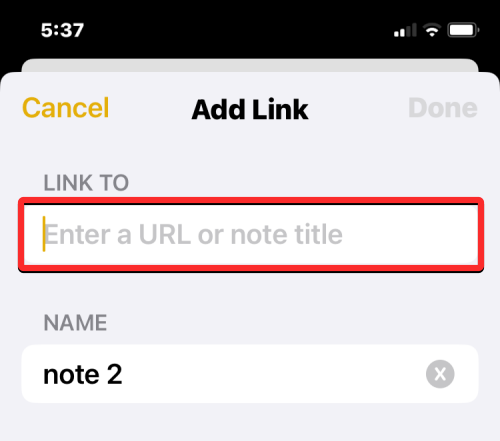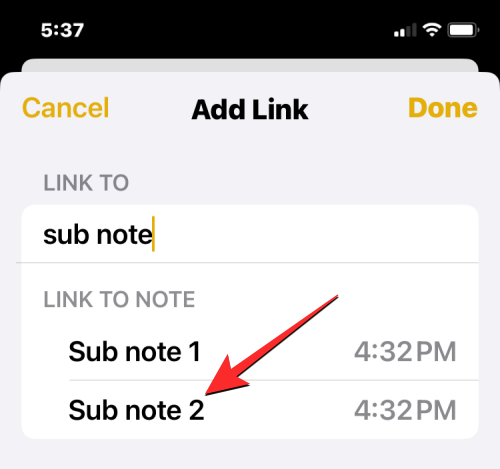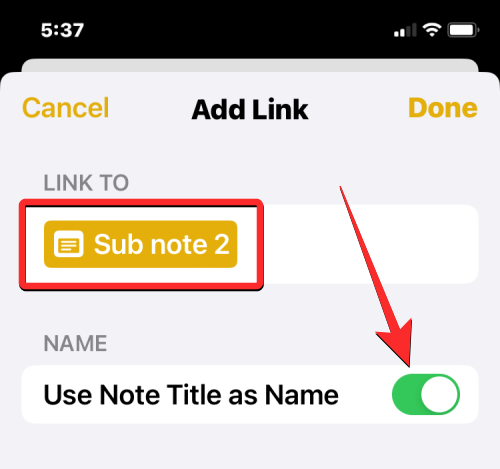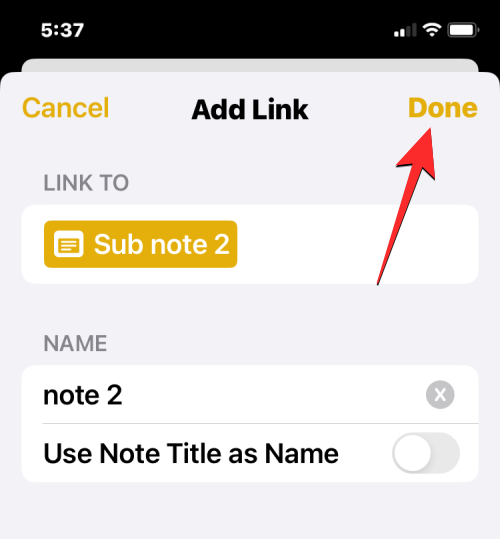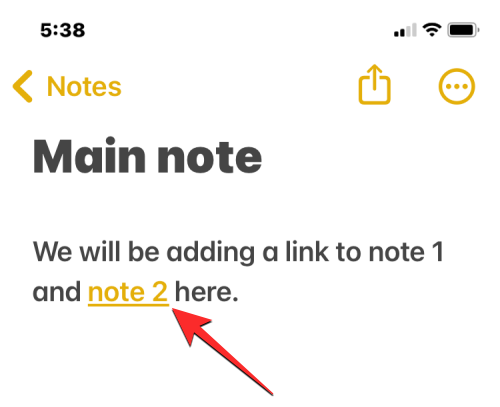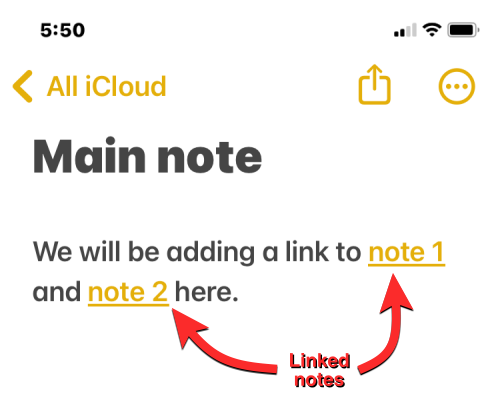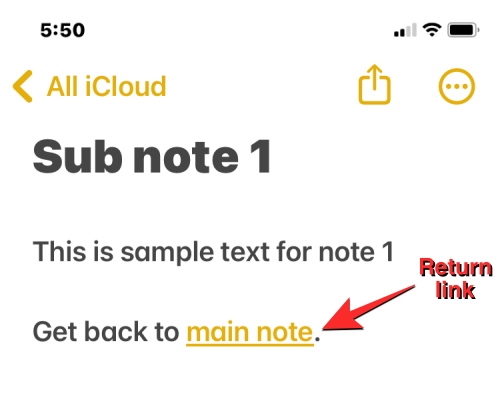Čo treba vedieť
- iOS 17 umožňuje hypertextové prepojenie textov v rámci poznámky s odkazmi na staršie poznámky, ktoré ste vytvorili v aplikácii Apple Notes.
- Texty s hypertextovým odkazom na iné poznámky budú zvýraznené žltou farbou, rovnako ako odkazy, ktoré vložíte do aplikácie.
- K jednej poznámke môžete pridať ľubovoľný počet prepojených poznámok a pridať odkazy na viacero poznámok, aby ste mohli jednoducho prepínať tam a späť medzi rôznymi poznámkami.
Čo je prepojenie poznámok v Apple Notes v systéme iOS 17?
S iOS 17 teraz Apple ponúka používateľom nový spôsob prepojenia v rámci aplikácie Notes na iPhone. Okrem toho, že vám umožňuje vkladať adresy URL do textu v aplikácii Poznámky, teraz môžete v rámci poznámky vytvoriť aj hypertextový odkaz na inú poznámku, ktorú ste predtým vytvorili v aplikácii.
Schopnosť prepojiť poznámky v rámci poznámky vám môže pomôcť usporiadať viaceré poznámky a prepojiť ich, aby ste sa k nim mohli neskôr ľahšie vrátiť. Táto funkcia môže byť užitočná aj na prístup k starším a ťažšie dostupným poznámkam, pretože môžete pridať viac ako jeden odkaz na staršie poznámky v rámci poznámky na základe určitej témy alebo myšlienky, ktorú ste napísali.
Aby ste mali predstavu, povedzme, že máte poznámku „veci, ktoré musíte kúpiť“, ktorá zahŕňa „zeleninu“ aj „potraviny“. Ak už máte vyhradené poznámky pre „zeleninu“ a „potraviny“, môžete ich prepojiť pod poznámkou „veci, ktoré potrebujete kúpiť“, aby ste mali jednoduchý prístup k niektorým z týchto starších poznámok.
Ako prepojiť ďalšie poznámky v poznámke na iPhone s iOS 17
Pred prepojením ďalších poznámok v rámci poznámky sa musíte uistiť, že váš iPhone je aktualizovaný na verziu iOS 17 alebo novšiu. Prejdite do časti Nastavenia > Všeobecné > Aktualizácia softvéru .
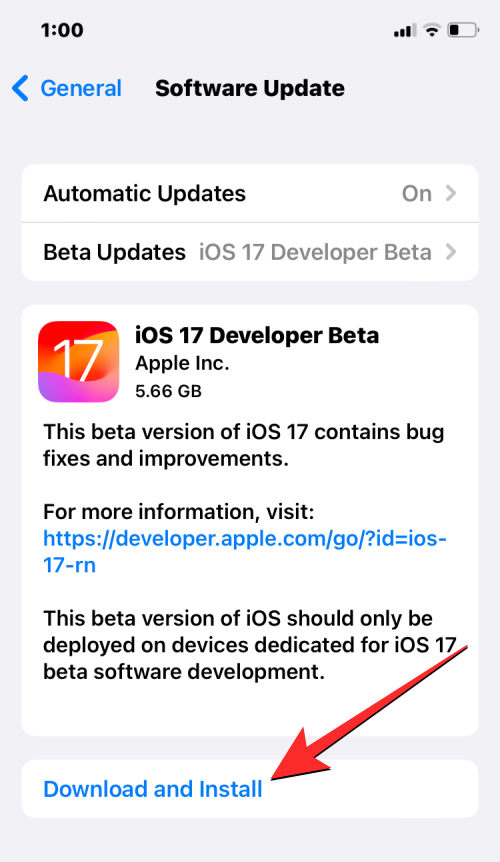
Poznámka : V čase písania tohto článku je iOS 17 k dispozícii iba ako ukážka pre vývojárov, preto vám odporúčame počkať na beta alebo verejné vydanie, aby ste sa vyhli problémom alebo chybám v softvéri.
Ak chcete do poznámky pridať odkazy na ďalšie poznámky, otvorte na svojom iPhone aplikáciu Apple Notes .
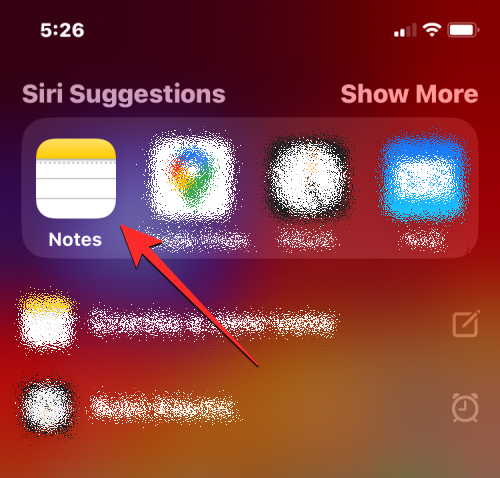
V aplikácii Poznámky vyberte poznámku, do ktorej chcete pridať prepojenie.
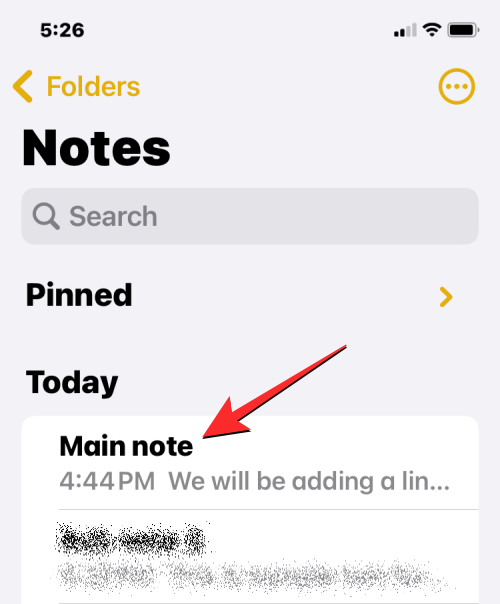
Keď sa táto poznámka otvorí, klepnite na časť textu, ktorú chcete hypertextovo prepojiť s inou poznámkou. Zobrazí sa kurzor vedľa textu, na ktorý chcete vytvoriť hypertextový odkaz. Klepnutím na tento kurzor získate ďalšie možnosti.
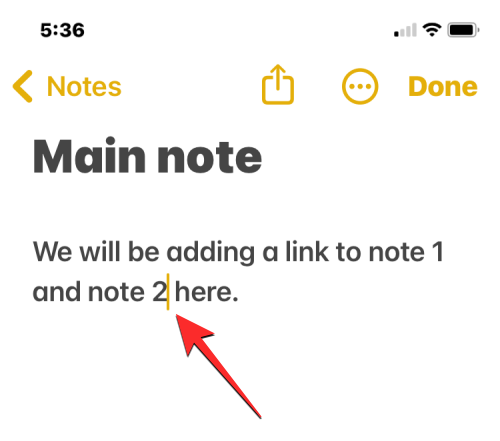
V zobrazenej bubline pretečenia klepnite na Vybrať .
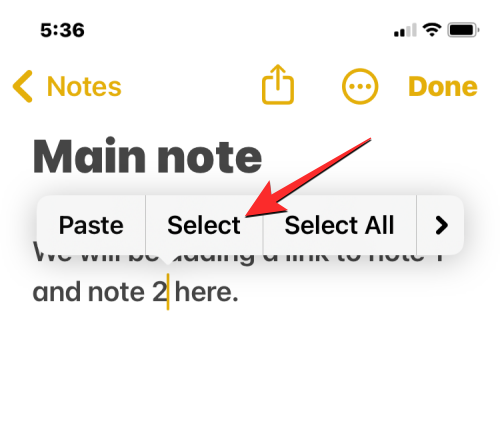
Tým sa zvýrazní slovo vedľa kurzora.
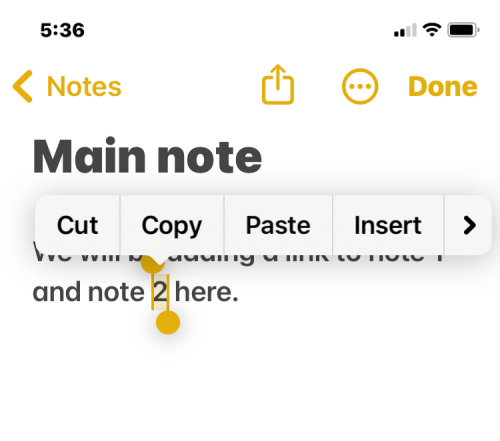
Výber môžete rozšíriť posúvaním začiatočného a koncového pruhu doľava alebo doprava, kým sa nezvýrazní text, na ktorý chcete vytvoriť hypertextový odkaz.
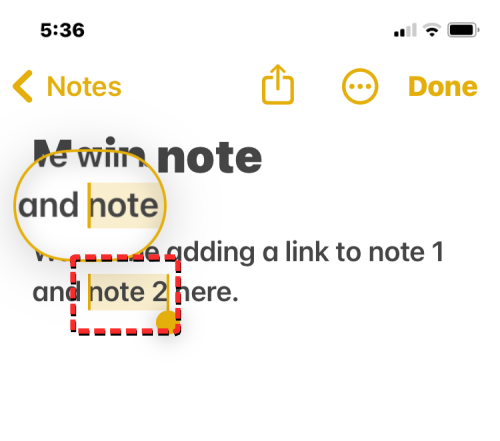
Po dokončení výberu požadovaného textu klepnite na ikonu šípky doprava na zobrazenej bubline pretečenia.
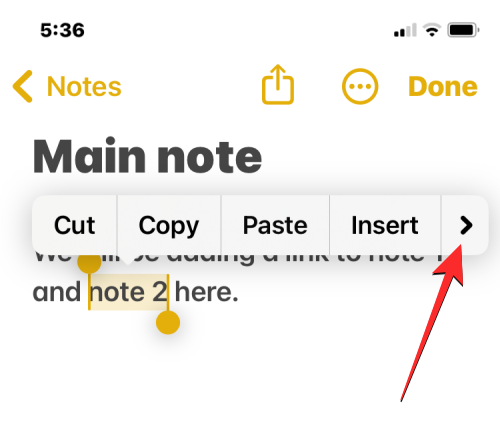
Keď sa v bubline pretečenia objavia ďalšie možnosti, klepnite na Pridať odkaz .
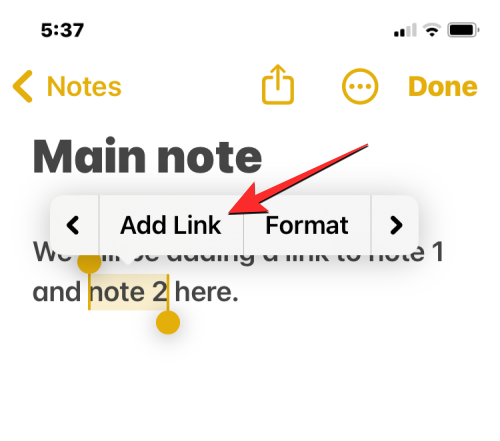
Teraz sa dostanete na obrazovku Pridať odkaz. Tu klepnite na textové pole „Odkaz na“ a začnite písať názov/názov staršej poznámky, na ktorú chcete pridať odkaz. Možno budete musieť zadať iba časť názvu, aby sa zobrazil vo výsledkoch vyhľadávania.
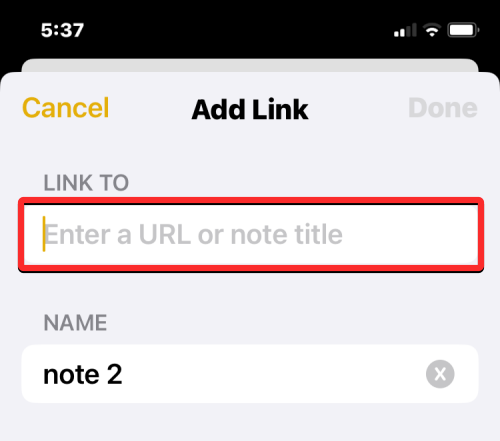
Keď nájdete poznámku, ku ktorej chcete pridať odkaz, klepnite na jej názov v poli „Odkaz na poznámku“.
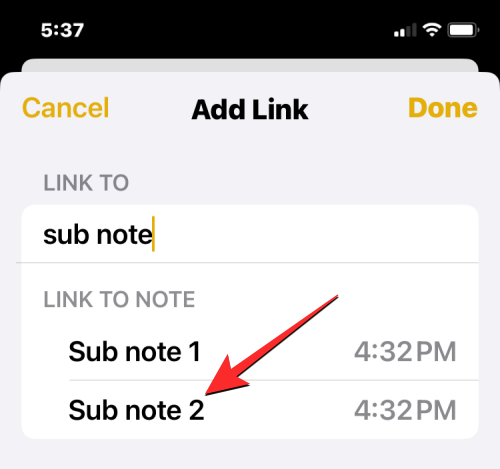
Keď vyberiete staršiu poznámku, pridá sa do poľa „Odkaz na“ žltý štítok. Ak chcete, aby názov staršej poznámky nahradil vybratý text v aktuálnej poznámke, môžete zapnúť prepínač Použiť názov poznámky ako názov alebo ho môžete ponechať, ak chcete text ponechať nezmenený.
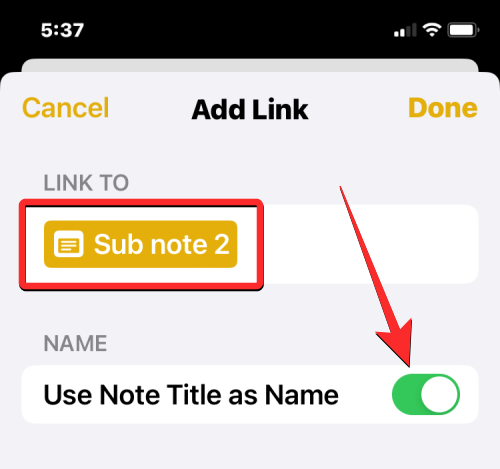
Keď ste pripravení pridať prepojenú poznámku do aktuálnej poznámky, klepnite na Hotovo v pravom hornom rohu.
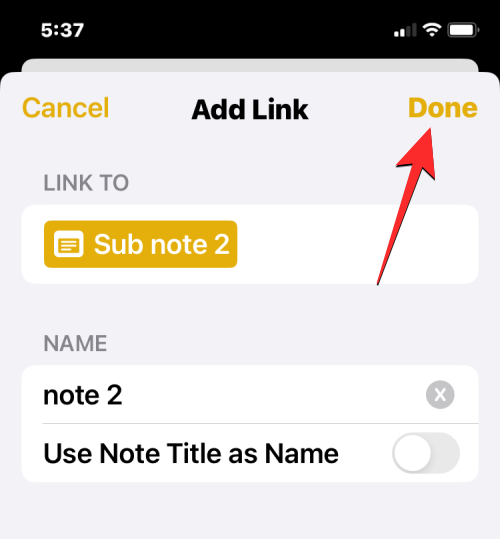
Odkaz na staršiu poznámku bude teraz hypertextovo prepojený na požadovaný text vo vašej aktuálnej poznámke.
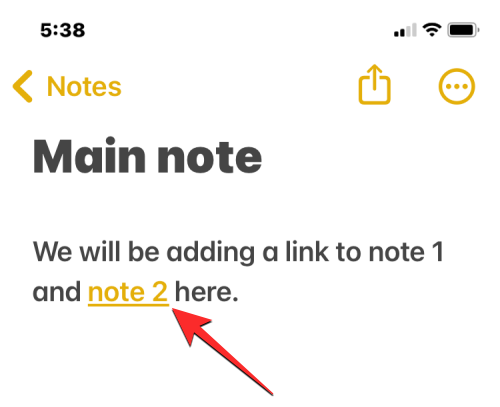
Vyššie uvedené kroky môžete zopakovať na prepojenie ďalších poznámok v rámci poznámky na vašom iPhone, aby ste získali prístup k viac ako jednej poznámke z vybranej poznámky.
Čo sa stane, keď prepojíte poznámku s inou poznámkou?
Keď hyperlinkujete staršiu poznámku na poznámku, uvidíte, že text, ktorý ste vybrali na hypertextové prepojenie, bude teraz žltý a pod ním bude podčiarknuté. To vám pomôže rozlíšiť hypertextový odkaz od iného textu napísaného v poznámke.
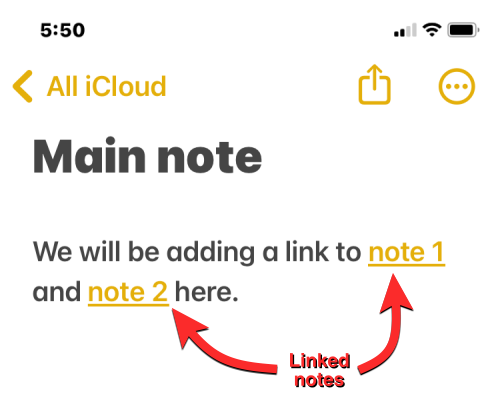
Klepnutím na tento zvýraznený text otvoríte prepojenú poznámku na obrazovke.
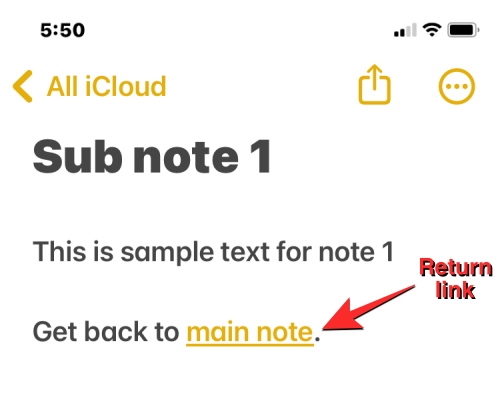
Do poznámky na svojom iPhone môžete pridať ľubovoľný počet prepojených poznámok alebo pridať spätné odkazy (ako je uvedené vyššie), aby ste sa dostali späť k hlavnej poznámke z prepojenej poznámky. Pomocou prepojených poznámok môžete prepínať medzi rôznymi poznámkami tam a späť bez toho, aby ste ich museli jednu po druhej hľadať v aplikácii Poznámky.
To je všetko, čo potrebujete vedieť o prepojení ďalších poznámok v rámci poznámky na iPhone so systémom iOS 17.